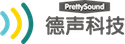Melodyne 5 注册和授权方法
如何通过Celemony注册和安装Melodyne 5
Melodyne 有两种授权方式:基于Celemony网站直接授权到计算机(允许授权2台电脑),或者是用过iLok USB方式授权(1台电脑)。Melodyne essential只能通过Celemony网站授权,不支持iLok。
重要说明:软件激活电子邮件中的“代码”称为序列号授权码。
如何注册Melodyne 5
您从德声购买软件后会收到包含序列号和下载地址的邮件

进入 www.celemony.com/registration ,将授权码输入,点击Register
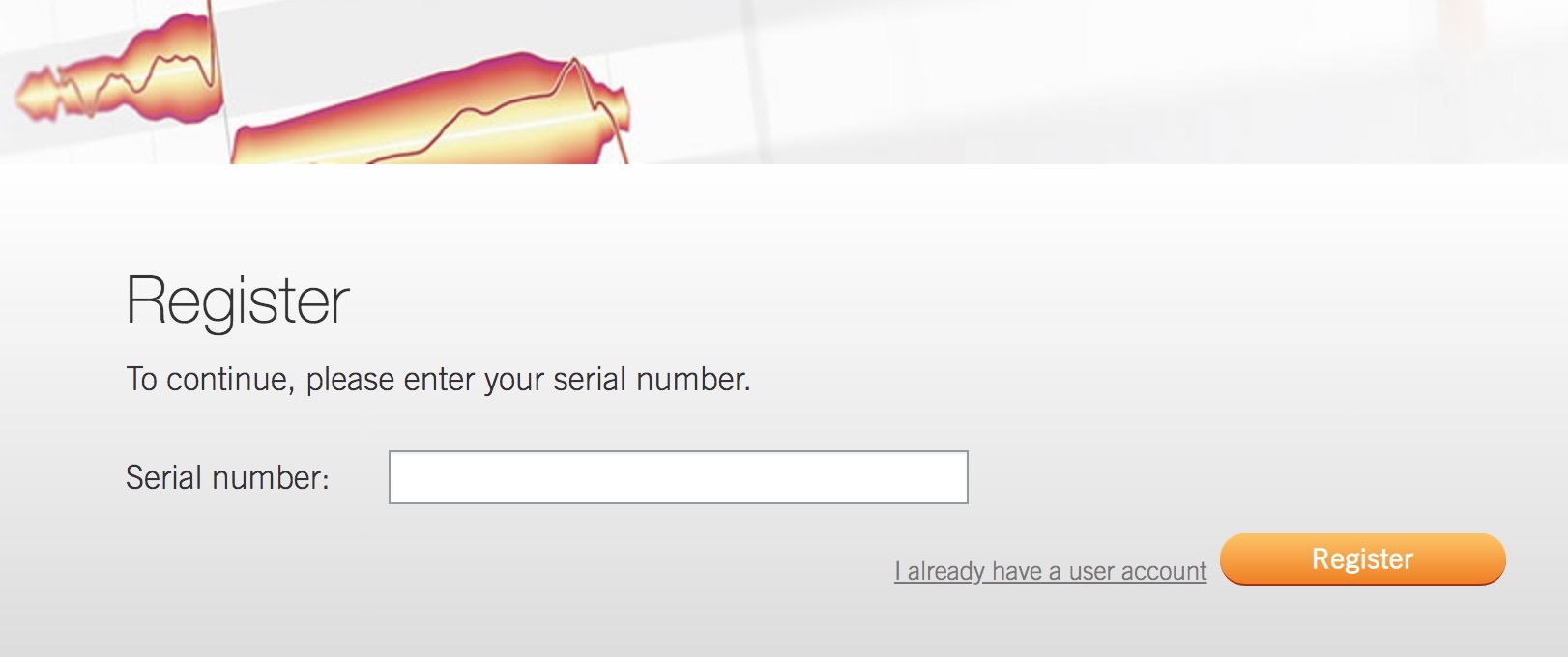
在下一个屏幕上,输入您的序列号,然后单击注册。
按照屏幕上的说明完成创建帐户并注册软件。
注册Melodyne 5(老用户)
1.访问Celemony的网站,然后单击“登录”。
2.输入您的帐户信息,然后单击登录。
3.在下一个屏幕上,找到要升级的Melodyne的版本,然后单击“License Option许可证选项”。
4.输入您的序列号,然后单击继续。
注意:
如果您是回访用户,并且正在激活Melodyne的其他副本,请登录并在“添加许可”下输入您的序列号,然后单击“添加”。
如何下载Melodyne 5
现在,该软件已在Celemony中注册,可以从您的Celemony帐户下载该软件。登录后,您会看到Melodyne 5的下载。请按照以下步骤下载用于PC或Mac的Melodyne 5。
下载Melodyne 5
1.访问Celemony的网站,然后单击“登录”。
2.登录到您的Celemony帐户。
3.找到您的Melodyne 5软件,然后单击“下载”。
4.单击适用于您的操作系统(Windows或macOS)的“下载”按钮。
下载适用于PC(Windows)或Mac(macOS)的Melodyne 4。
如何安装Melodyne 5
下载后,Melodyne 5十分易于安装。Windows用户需要解压缩下载的.ZIP文件夹才能访问安装程序文件。如果您使用Windows并进行升级,请确保卸载Melodyne的所有早期版本。Mac用户需要从其下载文件夹中打开.DMG文件。
请按照以下说明为您的操作系统安装Melodyne 5。
在PC上安装Melodyne 5
1.打开您的下载文件夹。
2.右键单击Melodyne ZIP文件夹,然后选择全部提取…。当出现新窗口时,单击“确定”。
3.删除ZIP文件夹,然后双击新的Melodyne文件夹将其打开。双击安装文件以开始安装。
4.按照屏幕上的说明完成Melodyne 5的安装。
Melodyne升级的重要说明
如果要在Windows上升级Melodyne的版本,建议在安装升级之前先卸载当前版本。访问以下Microsoft页面以在Windows 10,Windows 8或Windows 7上卸载应用程序。
在Mac上安装Melodyne 5
1.打开您的下载文件夹。
2.双击Melodyne DMG。
3.出现新窗口时,双击Melodyne PKG文件。
4.按照屏幕上的说明完成Melodyne 5的安装。
如何激活Melodyne 5
现在您的软件已经安装完毕,让我们激活它。启动该应用程序后,系统将提示您激活Melodyne 5。单击“激活”,将启动Web浏览器并将您带到您的Celemony帐户。登录并单击激活以授权您的计算机上的Melodyne 5。请按照以下步骤激活Melodyne软件。
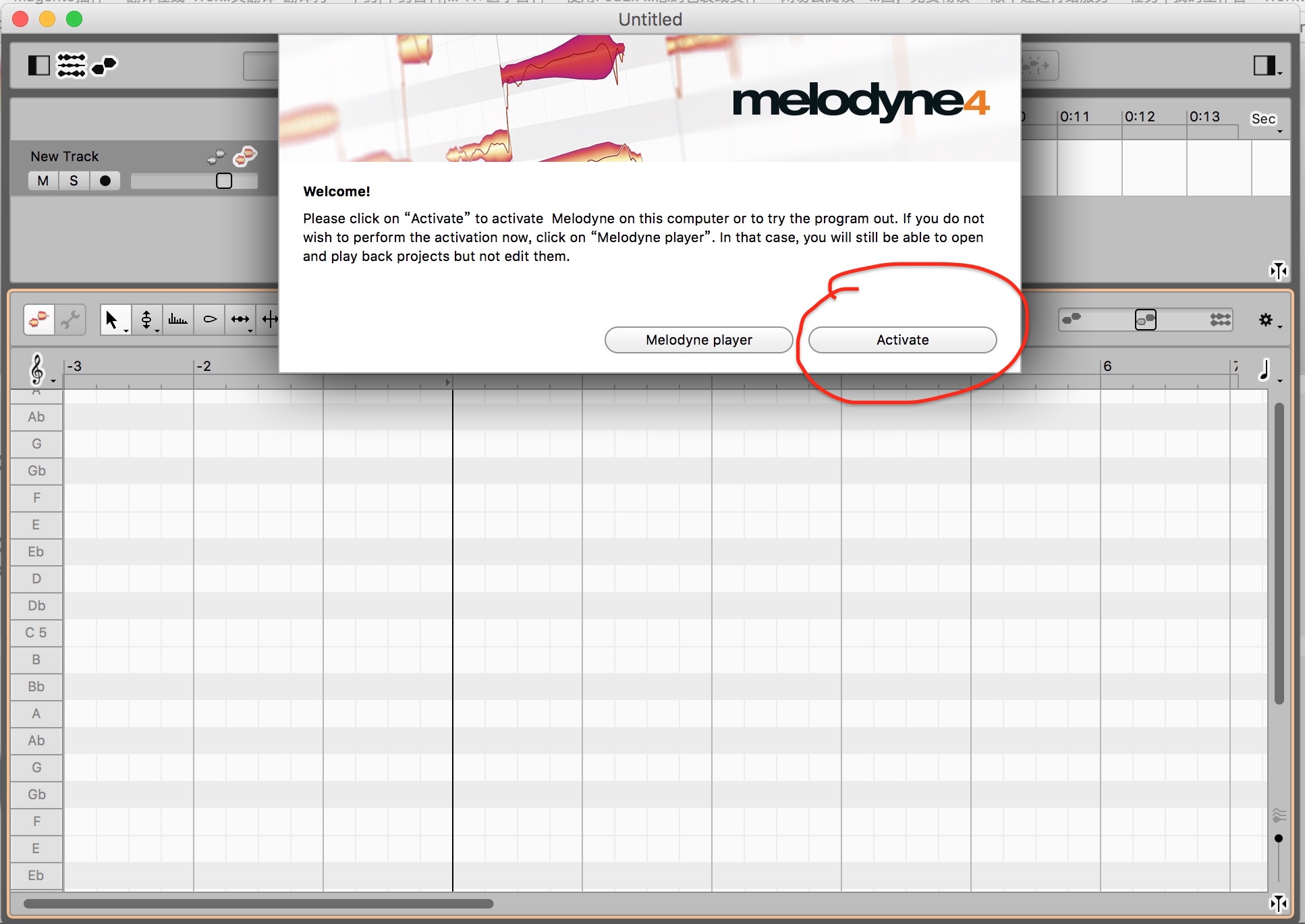
激活Melodyne 5
1.启动Melodyne 4应用程序。
2.单击激活。
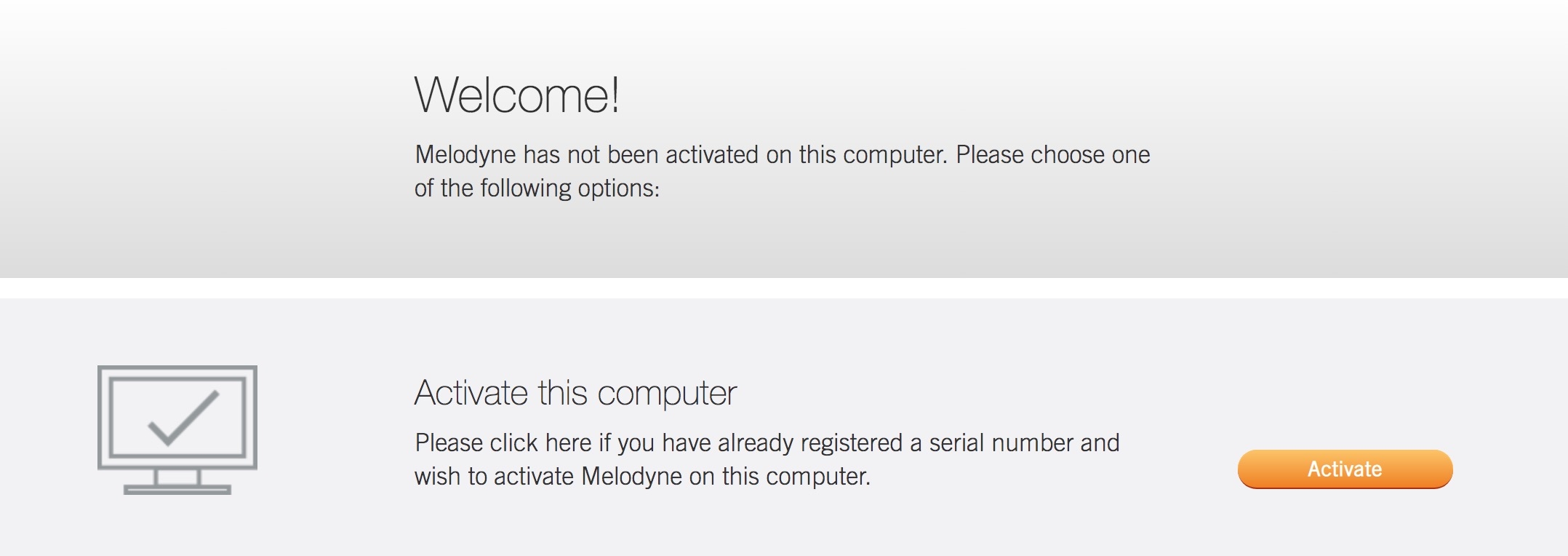
3.在新的Web浏览器窗口中,登录到您的Celemony帐户。
4.单击激活以授权您计算机上的软件。
升级到更高的版本

在软件的菜单里选择 Help License
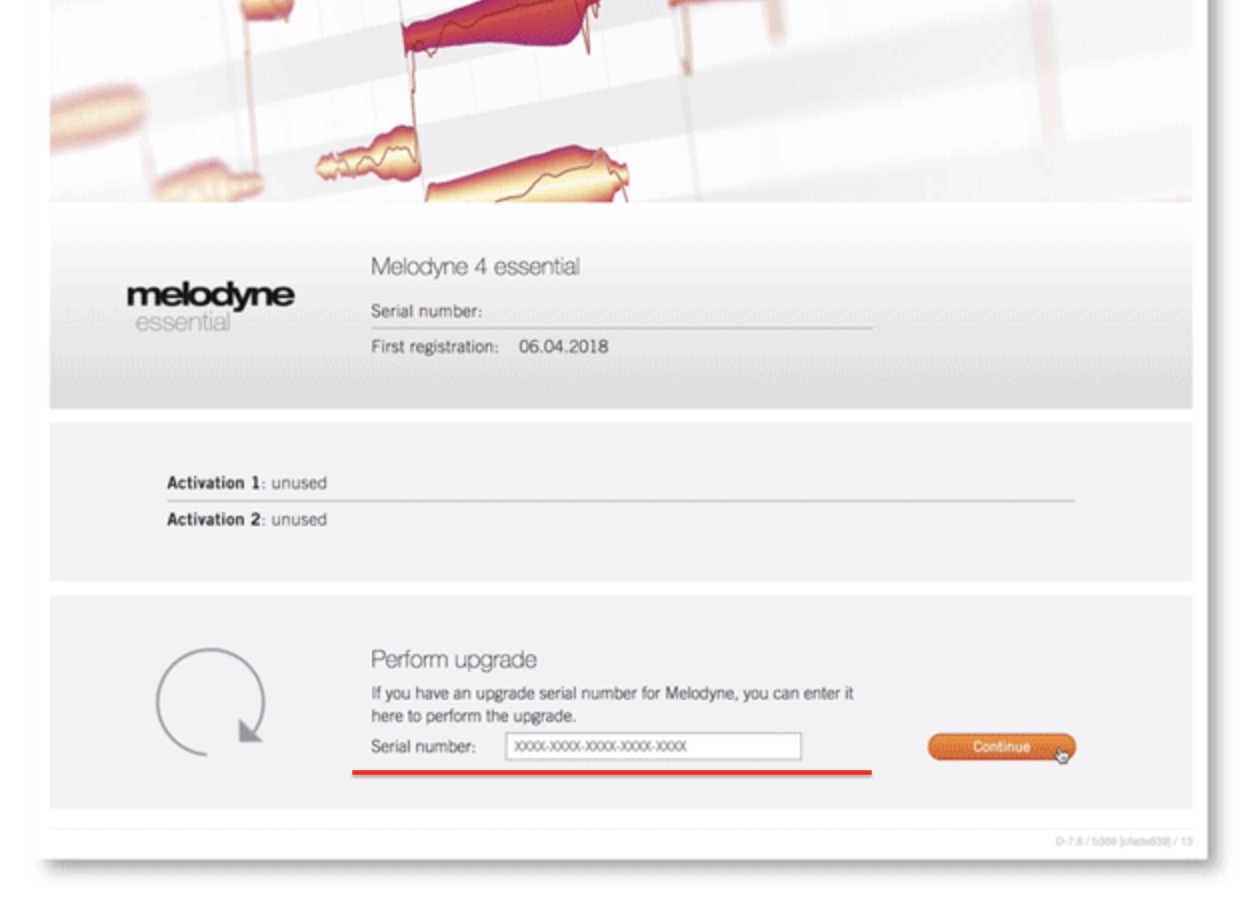
把升级版的序列号填入到Melodyne网站的 Perform upgrade
下面是Melodyne公司提供的详细说明
安装和激活
•安装和术语
•Melodyne的“singletrack” –这意味着什么
•有关激活的重要信息
•iLok授权方法
•在哪里可以找到我的Melodyne序列号?
在下面的内容中,您将学习如何安装和激活Melodyne。
安装和激活
Melodyne非常易于安装:只需启动安装程序,然后按照屏幕上的说明进行操作即可。整个安装最多需要几分钟。但是,在使用该程序之前,您必须注册并激活Melodyne。这是激活的简要说明:
序列号:您的序列号代表您对Melodyne的许可,并确定您拥有的Melodyne版本以及您有权使用的功能。
注册:注册涉及创建与您的序列号链接的myCelemony帐户。要进行注册,您必须输入某些个人详细信息,并说明您是否希望从Celemony接收新闻通讯,如果是,请输入哪种类型。如果您从我们的网上商店购买了Melodyne,则注册已经完成。
激活:Melodyne必须先激活,然后才能运行。作为标准,我们为两台计算机提供基于计算机的激活,或者将您的许可转让给iLok。
在详细介绍激活过程之前,我们应该快速浏览一下已安装的软件及其特性。
Melodyne的“singletrack” –这意味着什么
在安装过程中,将Melodyne作为插件复制到相关的插件文件夹中,并作为独立程序复制到您的程序文件夹中。这些插件非常简单地称为“ Melodyne”,而独立的实现称为“ Melodyne singletrack”。您可能会对这个名称感到困惑–毕竟,您的Melodyne版本具有不同的名称:“ Melodyne editor”,“ Melodyne assistant”或“ Melodyne essential”。
这三个版本的Melodyne作为单个程序包提供。只有序列号(您的许可证)和由它触发的激活才能确定实际上是从已安装的程序运行哪个版本。由于其身份在激活之前是未知的,并且由于以后无法更改程序名称,因此所有插件均使用名称“ Melodyne”,而所有独立版本均使用“ Melodyne singletrack”(将它们与多轨“ Melodyne Studio”区分开来)。
当前版本的名称显示在用户界面中的工具和宏之间。您可能需要增加Melodyne窗口的大小才能看到它。
通用程序代码主要用于使Melodyne版本 editor,assistant和基本功能完全兼容。在Melodyneassistant或Melodyne editor中打开从Melodyne Essential开始的项目是没有问题的,然后使用较大版本的扩展功能集进行工作。它的工作方式也相反:可以将以Melodyne editor开始的项目加载到一个较小的版本中,然后使用此处可用的功能进行回放和编辑。仅当使用Melodyne editor的DNA功能来编辑和弦材料时,才能播放创建的文档,而不能以较小的版本进行编辑。发生这种情况时,我们说Melodyne正在“播放模式”下运行。
已安装但未激活的Melodyne也在播放模式下运行。在这种情况下,仍然可以打开并播放所有现有文档,但是您无法编辑它们。当您要传递项目时,“回放模式”非常有用,因为它允许您在从未激活过或后来被禁用的Melodyne的计算机上回放在Melodyne中编辑的曲目,而无需先将其弹开. .播放模式可以随时使用-无需注册,激活或什至没有Internet连接。
使用较小版本的Melodyne或尚未激活的安装时,通用程序代码还允许您切换到Melodyne editor的“试用模式”。在试用模式下,您可以在有限的时间内使用Melodyne editor的全部功能集。试用期到期后,Melodyne会还原为原始版许可或切换到“播放模式”。在给定的计算机上,您只能利用一次免费试用期。要注册,在试用期内每次启动Melodyne editor时,都需要Internet连接。
通用程序代码还使您可以随时从Melodyne assistant或Melodyne editor必不可少的Melodyne进行升级,而无需重新安装。为此,只需购买Melodyne editor的许可证然后激活它就可以了,所有这些都可以在我们的网上商店中单击几下完成。
有关激活的重要信息
首次启动Melodyne时,会出现激活assistant。如果您从我们的网上商店购买了Melodyne,则只需在assistant中单击即可,您的Melodyne将被激活并可以使用。如果您的Melodyne放在包装盒中,assistant将指导您完成注册和激活所需的所有步骤。激活是在线进行的。如果您的计算机未连接到Internet,则assistant将提出一种脱机激活程序的方法。
您随时可以通过Melodyne的“帮助”菜单中的“许可证...”来访问激活assistant。assistant提供的所有选项均在assistant本身中进行了说明。以下各节说明了这些选项如何相互关联以及提供有关激活的重要背景信息。请仔细阅读它们,因为它们直接与诸如何时,为何以及多久可以在计算机上安装和使用Melodyne之类的问题有关。
两种基于计算机的激活:Melodyne激活默认情况下是基于计算机的;换句话说,激活与执行它的计算机有关。Melodyne许可证使您可以同时在两台不同的计算机(例如工作室计算机和笔记本电脑)上激活和使用Melodyne。激活由我们的服务器管理和授予。登录后,您将随时在myCelemony帐户中看到在任何给定时刻拥有多少激活数量。
停用计算机:我们还允许您选择停用计算机,从而完全控制激活权的分配。例如,假设您已经在两台计算机上激活了Melodyne,但希望暂时使用第三台计算机。没问题:您要做的就是停用当前激活的计算机之一。这将释放一个激活信用,然后将其转移到我们的服务器。然后,您可以使用它来激活第三台计算机。如果以后希望返回到原始版本配对,只需停用第三台计算机,然后重新激活先前停用的计算机即可。
因此,我们的服务器为您提供了两种激活方式,您可以在各种计算机之间自由共享它们。例如,这使得切换到新的音乐计算机非常简单。不必担心您是否有权在新计算机上激活Melodyne,您只需停用旧计算机,从而自动为新计算机释放激活信用。
但是,这种可能性还意味着您需要采取经过深思熟虑的方式行事!激活专门用于您,并与您的帐户绑定。因此,请勿将激活交给第三方。还请记住,从计算机上删除激活的过程只能在该计算机上执行。如果您不再有权访问已激活的计算机,那么就您而言,激活将丢失。例如,在出售或丢弃运行Melodyne的计算机之前,您需要牢记这一点。请务必先停用Melodyne!
另一方面,如果您要做的只是更改或格式化硬盘以重新安装操作系统,则无需担心。在这种情况下,您的激活不会丢失。完成上述任一操作后首次启动Melodyne时,它将与Celemony服务器联系,该服务器将立即识别计算机并重新激活它-而这不会花费您一个激活费用。
iLok授权方式(第二种选择)
作为上述基于计算机的激活系统的替代方案,可以使用iLok复制保护加密狗来激活Melodyne editor和Melodyne assistant(Melodyne essential不支持iLok,只能通过Melodyne网站授权电脑)(有关更多信息,请访问www.ilok.com)。此过程涉及将您的Melodyne许可证转移到您的iLok帐户,然后您可以从该帐户将其下载到iLok复制保护软件狗。使用iLok加密狗,您将能够在任意数量的不同计算机上激活和操作Melodyne,但一次只能激活一台:也就是说,只能在插入加密狗的计算机上激活和操作Melodyne。
但是,在选择iLok激活之前,请记住以下几点:iLok系统可以用作基于计算机的激活的替代方法(但不能与之并行)。切换到iLok系统后,将无法再进行任何基于计算机的激活。换句话说,一旦切换到iLok,就不可能返回到基于计算机的激活。如果您选择激活iLok,您将获得一份Melodyne许可证,用于一个iLok加密狗,该许可证只能在任何给定时间在一台计算机上使用-而基于计算机的激活方法使您可以同时在两台计算机上运行Melodyne 。
还有一点:如果您要出售Melodyne,则不能仅将许可证转移到购买者的iLok帐户中;相反,您必须联系我们的支持。除了省钱(通常需要付费才能将许可证从一个iLok帐户转移到另一个iLok帐户)之外,该系统还允许我们为购买者创建myCelemony帐户,否则我们将无法执行此操作。如果您要自己执行转移,则许可证将与您自己的myCelemony帐户绑定在一起。
我在哪里可以找到我的Melodyne序列号?
在这里,我们说明购买完整版本,Melodyne的升级或更新后在哪里可以找到您的新序列号以及在何处输入。序列号是Melodyne的注册和激活的基础,因此也是使用的基础。
通过经销商购买的完整版本:您可以在包装盒内的用户手册中找到序列号。首次安装并启动Melodyne时,将出现一个激活assistant。这将要求您提供序列号,并指导您完成注册和激活过程的其余步骤。
在网上商店购买的完整版本:由于您已经在网站上购买了Melodyne,并且已经在购买商品时收到了个性化的安装程序,因此您现在无需输入序列号。安装后首次启动该程序时,我们的服务器将识别您的副本并激活它。但是,如果确实需要序列号,则可以在激活assistant窗口的顶部找到它,当从“帮助”菜单中选择“许可证”时,该窗口将打开。
通过经销商购买的升级或更新:如果您在零售店购买了Melodyne的功能更强大的版本的升级或更新的版本,则可以在包装中找到新的序列号。在安装升级或更新后首次启动程序时,将显示激活assistant。这将要求您提供序列号,并指导您完成其余步骤。
在网上商店购买的升级或更新:由于您必须登录才能在网上商店购买升级或更新,因此您的新序列号将自动添加到客户帐户数据中。安装后首次启动新版本或程序版本时,我们的服务器将自动识别并激活您的副本。但是,如果确实需要序列号,则可以在激活assistant窗口的顶部找到它,当从“帮助”菜单中选择“许可证”时,该窗口将打开。
新序列号和iLok:每当您购买Melodyne的升级或更新或下载主要的免费更新(例如从1.x版到2.x版)时,都会获得一个新的序列号。然后,我们的服务器将自动向您的iLok帐户发送新许可证。只需登录www.iLok.com,然后将新许可证下载到加密狗,即可使用与上一版本相同的方式使用Melodyne的新版本。